Jedným z bežných problémov, s ktorými sa majitelia inteligentných televízií Samsung stretávajú, sú problémy s pripojením na internet. A ak všetko funguje viac-menej stabilne, keď je televízor pripojený k internetu pomocou kábla, potom sú problémy s pripojením Wi-Fi. Napríklad nie je neobvyklé, že používatelia napíšu, že v nastaveniach televízora Samsung nie je Wi-Fi, nevidí bezdrôtové siete alebo sa nepripájajú k Wi-Fi. V niektorých prípadoch po pripojení k smerovaču v ponuke Smart TV televízora Samsung nie je v aplikáciách ani v prehľadávači prístup na internet. Pri rôznych aplikáciách sa vyskytla chyba pri pripájaní k internetu alebo k serveru („sieť nepripojená“, „žiadne sieťové pripojenie“). Existujú situácie, keď napríklad internet nefunguje iba na YouTube alebo ak sa webové stránky neotvoria v televíznom prehliadači.
Ak hovoríme o pripojení prostredníctvom bezdrôtovej siete, potom musíme pochopiť, že príčinou niektorých problémov môžu byť nielen televízor, ale aj smerovač. Proces pripojenia televízora Samsung k sieti Wi-Fi nie je vôbec komplikovaný. Odporúčam nasledovať odkaz a pokúsiť sa pripojiť podľa pokynov. Možno bude všetko fungovať a nebudete musieť rozumieť riešeniam, o ktorých budem hovoriť v tomto článku.
Najprv odporúčame skontrolovať, či má váš televízor Wi-Fi vôbec. Ak ste si istí, že existuje, vynechajte niekoľko odsekov. Mnoho televízorov Samsung (väčšinou starých) s funkciou Smart TV nemá vstavaný modul Wi-Fi. Tieto televízory je možné pripojiť k internetu buď prostredníctvom externého prijímača USB (patentovaný výhradne od spoločnosti Samsung) alebo pomocou sieťového kábla.
Môžete skontrolovať tromi spôsobmi:
- Ak máte televízor Samsung bez podpory Wi-Fi, pravdepodobne nebudú v nastaveniach žiadne parametre bezdrôtového pripojenia alebo tieto nastavenia budú sivé (neaktívne). Alebo vás televízor požiada o pripojenie adaptéra USB (vo forme jednotky Flash).
- Môžete prejsť na nastavenia televízora, v sekcii „Podpora“ - „Kontaktovať spoločnosť Samsung“ (alebo „Informácie o tomto televízore“) a posúvaním sa po stránke sa zobrazia informácie o adrese MAC. Ukáže MAC adresu káblového a bezdrôtového pripojenia.
 Ak je v riadku „Bezdrôtová adresa MAC“. adresa nie je zadaná, tento riadok neexistuje alebo sú tu všetky nuly (alebo iné identické znaky), potom na televízore nie je Wi-Fi. Táto ponuka na starších modeloch vyzerá trochu inak, ale nezáleží na tom.
Ak je v riadku „Bezdrôtová adresa MAC“. adresa nie je zadaná, tento riadok neexistuje alebo sú tu všetky nuly (alebo iné identické znaky), potom na televízore nie je Wi-Fi. Táto ponuka na starších modeloch vyzerá trochu inak, ale nezáleží na tom. - Nájdite model svojho televízora a pomocou vyhľadávania (môžete vyhľadať na webovej stránke Samsung) nájsť a zobraziť jeho vlastnosti. V špecifikáciách bude uvedené, či je vstavaná bezdrôtová sieť. Ak sa v špecifikáciách hovorí voliteľné (alebo niečo podobné), znamená to, že v televízore nie je zabudované Wi-Fi. Podpora bezdrôtového pripojenia sa však objaví po pripojení proprietárneho adaptéra USB. Podrobnejšie som o tejto kontrole písal v článku na vyššie uvedenom odkaze.
Ak váš televízor nepodporuje bezdrôtovú sieť (existuje však inteligentná televízia), môžete ju pripojiť k internetu pomocou kábla. Alebo použite bežný smerovač alebo opakovač ako prijímač. Hovoril som o tom tu.
Bez ohľadu na to, aký problém (chyba) máte, predtým, ako prejdeme na zložité riešenia, dôrazne odporúčam urobiť toto:
- Úplne vypnite televízor na 10-15 minút. Nevypínajte ho iba pomocou diaľkového ovládača, ale vypnite napájanie (vytiahnite zástrčku zo zásuvky). Existuje veľa prípadov, keď takéto reštartovanie televízora Samsung vyrieši problémy s pripojením na internet.
- Odpojte smerovač na 30 sekúnd a znova ho zapnite.
- Skúste pripojiť svoj televízor k inej sieti Wi-Fi. Toto je veľmi dôležité skontrolovať, pretože týmto spôsobom zistíme, prečo je televízor Samsung pripojený k sieti Wi-Fi alebo internet nefunguje po pripojení. Môžete zdieľať Wi-Fi z telefónu Android alebo zdieľať internet z vášho iPhone. Stačí si uvedomiť, že niektorí operátori momentálne blokujú distribúciu. Sieť sa vytvára, ale bez prístupu na internet. Preto pred pripojením televízora k tejto sieti je vhodné na testovanie pripojiť ďalšie zariadenie.
- Uistite sa, že ostatné zariadenia sa bez problémov pripájajú k domácej sieti Wi-Fi a majú v nich prístup na internet.
Ďalej zvážime riešenia v závislosti od problému, ktorý sa vyskytne:
- Televízor nevidí sieť Wi-Fi
- Televízor sa nepripojí k sieti Wi-Fi
- Internet nefunguje po pripojení k bezdrôtovej sieti
- Riešenia na jednom mieste: resetovanie nastavení siete, tvrdý reset TV a resetovanie inteligentného rozbočovača
- Nastavenie Wi-Fi (zmena regiónu) prostredníctvom servisného menu televízora
Môžete prejsť priamo na riešenia konkrétneho problému (pomocou navigácie v článku vyššie).
Samsung Smart TV nemôže nájsť sieť Wi-Fi
Môžu existovať dve možnosti: Televízor nevidí iba našu sieť Wi-Fi (a vidí ostatných) alebo nenájde žiadnu bezdrôtovú sieť. Súčasne ostatné zariadenia na rovnakom mieste nachádzajú domácu a susednú sieť Wi-Fi.
Najčastejšie, samozrejme, v zozname dostupných sietí na televízore Samsung nie je naša bezdrôtová sieť, ku ktorej sú ostatné zariadenia pripojené a fungujú dokonale. Ak televízor nenájde žiadne siete (sú však zobrazené na iných zariadeniach), pravdepodobne ide o hardvérový problém s televízorom alebo neexistuje žiadny bezdrôtový modul. Vráťte sa k problému, keď zoznam neobsahuje jednu potrebnú sieť.

Môžete kliknúť na tlačidlo „Aktualizovať“. Ak sa nezobrazí v zozname, najprv sa uistite, že smerovač distribuuje Wi-Fi (ostatné zariadenia vidia sieť). Možno je televízor nainštalovaný ďaleko od smerovača a naša bezdrôtová sieť sa ho jednoducho nezachytí. Alebo signál je veľmi zlý. Ak je to možné, nainštalujte televízor bližšie k smerovaču. Reštartujte smerovač.
Ak to nepomôže, zmeňte kanál vašej siete Wi-Fi v nastaveniach smerovača. Ako to urobiť, som napísal v článku o tom, ako nájsť bezplatný Wi-Fi kanál a zmeniť kanál na routeri. Stačí prejsť na nastavenia smerovača a nastaviť statický kanál. Napríklad 6.. Môžete tiež experimentovať s nastavením šírky kanála a režimu. Buď „zmiešané“ alebo „iba n“. Nie „iba g“, „b / g“.
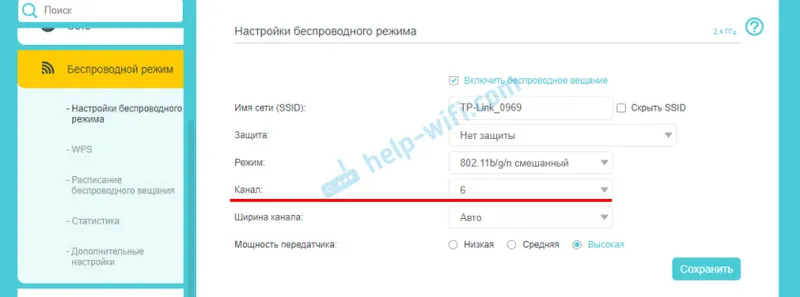
Po zmene nastavení musíte zmeny uložiť a reštartovať router.
Televízia Samsung nevidí siete Wi-Fi v rozsahu 5 GHz
V nových modeloch televízorov Samsung môžu vstavané bezdrôtové moduly podporovať nový štandard Wi-Fi 802.11ac. Tieto televízory je možné pripojiť k bezdrôtovej sieti 5 GHz. Rýchlosť pri tejto frekvencii je vyššia, a to je dôležité pre sledovanie online videí v dobrej kvalite. Sú tu dve nuansy:
- Televízor musí mať podporu pre bezdrôtový štandard 802.11ac. Môžete vidieť technické údaje alebo zistiť model, zavolať podporu Samsung a požiadať o radu.
- Musíte mať dvojpásmový smerovač a sieť musí vysielať pri frekvencii 5 GHz.
Ak sú oba body dokončené, ale televízor nenájde sieť, ktorá pracuje pri frekvencii 5 GHz, potom je najpravdepodobnejším problémom kanál, na ktorom vaša sieť pracuje v tomto rozsahu. V nastaveniach smerovača pre sieť v rozsahu 5 GHz musíte nastaviť jeden zo štyroch kanálov: 36, 40, 44 alebo 48.
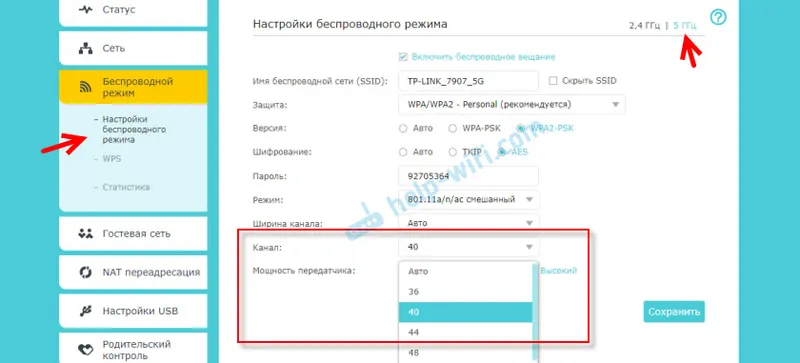
Viac informácií o tejto téme sa nachádza v článku Prečo Smart TV nevidí Wi-Fi v pásme 5 GHz.
Ak zlyhajú všetky ostatné možnosti, skúste vykonať reset siete alebo úplné resetovanie nastavení televízora (pokyny na konci článku).Televízor Samsung sa nepripojí k internetu prostredníctvom Wi-Fi
Ďalším problémom je chyba v procese pripojenia. Chyby sa líšia. Najčastejšie sú spojené s nastavením zabezpečenia heslom alebo Wi-Fi.
Ak sa po výbere siete Wi-Fi a zadaní hesla zobrazí chyba „heslo je neplatné“, „nesprávne heslo“ atď., Uistite sa, že ste heslo zadali správne. Heslo pre svoju sieť si môžete zapamätať podľa pokynov, ako zistiť heslo pre sieť Wi-Fi, alebo čo robiť, ak ste zabudli svoje heslo. Heslo musí mať najmenej 8 znakov. Veľké písmeno „A“ v hesle a malé písmeno „a“ sú rôzne znaky.

Pri zadávaní hesla začiarknite políčko Zobraziť heslo, aby ste videli, aké znaky zadáte.
Iné dôvody a riešenia:
- Bezpečnostné nastavenia. Router musí byť nakonfigurovaný s moderným typom zabezpečenia a šifrovania bezdrôtovej siete. Nainštalujte WPA2-PSK.
- Tam sa musí nastaviť aj aktuálny prevádzkový režim bezdrôtovej siete. Buď v kombinovanom režime (b / g / n) alebo „iba“ (pre sieť 2,4 GHz). Ak je niečo, tu je pokyn:
- Na smerovači musí byť povolený server DHCP. V predvolenom nastavení je povolená, ale ak je z nejakého dôvodu zakázaná, televízor sa nebude môcť pripojiť k smerovaču. Aspoň kým naň nepíšete statické adresy IP.
- Pravdepodobne je smerovač nakonfigurovaný na filtrovanie zariadení podľa adries MAC alebo iných bezpečnostných funkcií. Ak ste nakonfigurovali niečo podobné, musíte skontrolovať a zakázať / zmeniť nastavenia týchto funkcií.
- Ak je nainštalovaný zosilňovač signálu Wi-Fi, pravdepodobne sa k nemu pokúša pripojiť televízor. To môže byť dôvod, prečo sa spoločnosť Samsung TV nepripojí k internetu.
Skúste pripojiť svoju inteligentnú televíziu k inej sieti. Ak sa pripojí, televízor z nejakého dôvodu nepáči vašu sieť Wi-Fi a riešenie je potrebné hľadať na boku smerovača.
Internet nefunguje v televízore Samsung Smart TV
Stáva sa, že sa televízor bez problémov pripojí k bezdrôtovej alebo káblovej sieti. Neexistuje však prístup na internet. V prehliadači, aplikáciách, niektorých funkciách inteligentnej televízie, internet nefunguje. Ak otvoríte „Stav siete“, uvidíte niečo také:
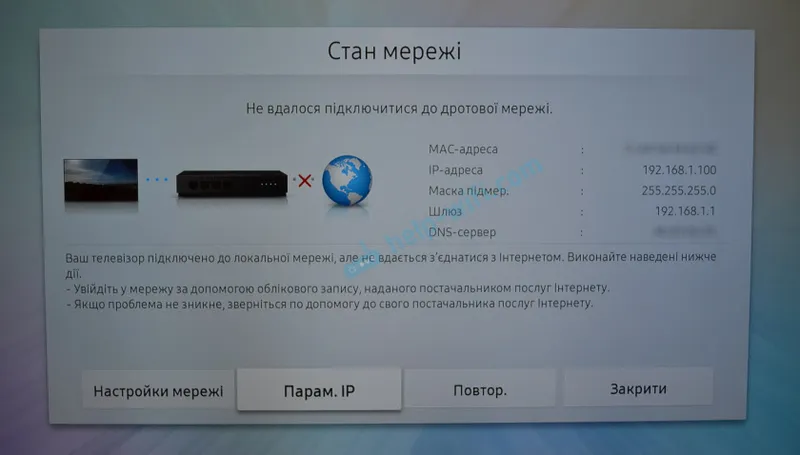
Správa: „Nepodarilo sa pripojiť ku káblovej (bezdrôtovej) sieti.“ „Televízor je pripojený k miestnej sieti, nemohol však nadviazať pripojenie na internet.“ A na obrázku vidíme, že existuje spojenie medzi televízorom a smerovačom, ale nie medzi smerovačom a internetom.
Najprv skontrolujeme, či internet funguje prostredníctvom smerovača na iných zariadeniach. Ak to funguje, vypnite televízor na 15 minút. Reštartujeme router a pokúsime sa znova pripojiť.
Ak sa problém nevyriešil, musíte sa pokúsiť zaregistrovať statický server DNS v sieťových nastaveniach na televízore Samsung.
Otvorte „Stav siete“.
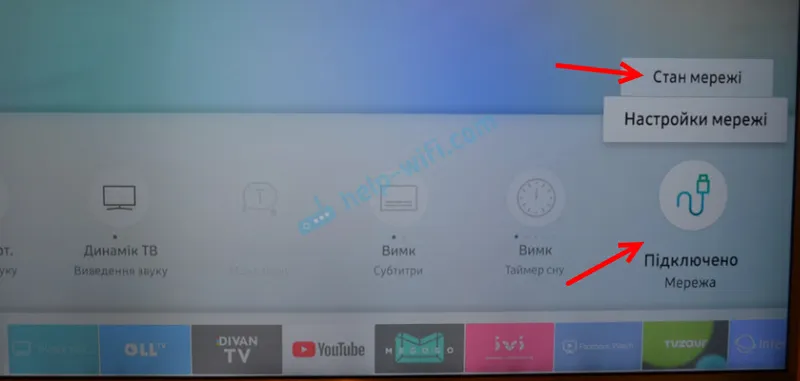
Prejdite na „Nastavenia IP“.
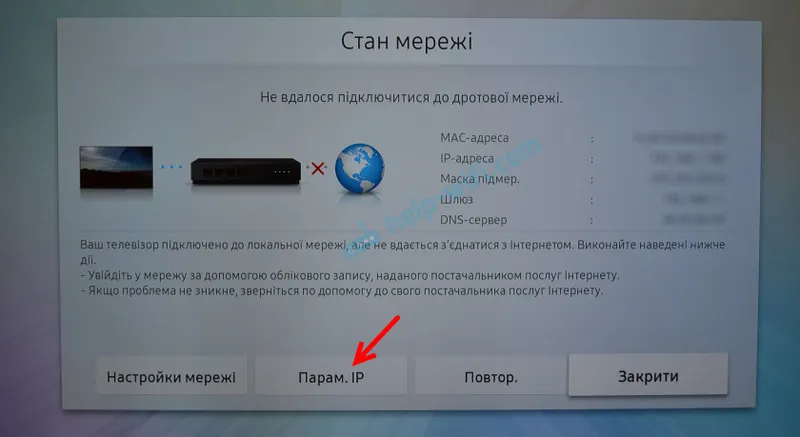
Do režimu „Zadať ručne“ sme vložili „nastavenia DNS“. Nižšie zadajte adresu 8.8.8.8 (jedná sa o verejné DNS od spoločnosti Google) a kliknite na tlačidlo OK.
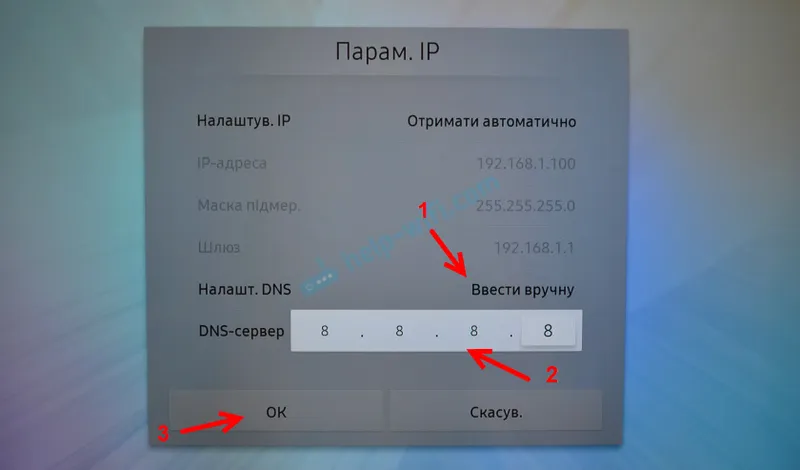
Môžete kliknúť na tlačidlo „Opakovať“. Ak sa pripojenie na internet neobjaví, reštartujte televízor (vypnutím napájania na niekoľko minút). Pokúste sa resetovať sieť podľa pokynov uvedených nižšie. Skontrolujte, či internet funguje po pripojení k inej sieti.
Na starých televízoroch Samsung nemusí Smart TV fungovať (hlásiť, že nie je pripojené k sieti) kvôli problémom s prístupom na servery spoločnosti. Boli tam informácie, že ruskí poskytovatelia blokujú prístup k týmto serverom. Tieto informácie si môžete skontrolovať s podporou vášho poskytovateľa internetových služieb alebo spoločnosti Samsung.Jednorazové riešenia
Ďalej vám ukážem, ako vykonať resetovanie siete a tvrdý reset televízora. Možno to pomôže vyriešiť problém s pripojením na internet.
Obnovte sieť v nastaveniach Samsung Smart TV
Ak rozumiem správne, funkcia „Obnoviť nastavenie siete“ nie je k dispozícii na všetkých televízoroch Samsung. V mojom prípade jeden z nových televízorov (séria M, Q, LS).
Otvorte nastavenia a prejdite do časti „Všeobecné“ - „Sieť“.
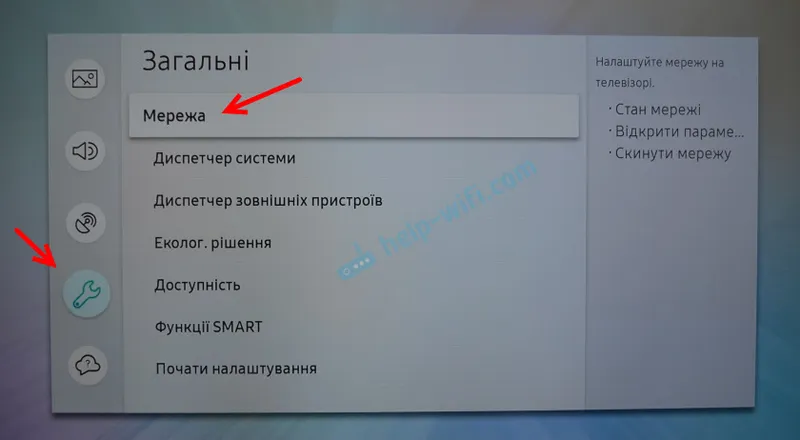
Vyberte možnosť „Obnoviť sieťové nastavenia“ a potvrďte reset na výrobné hodnoty.
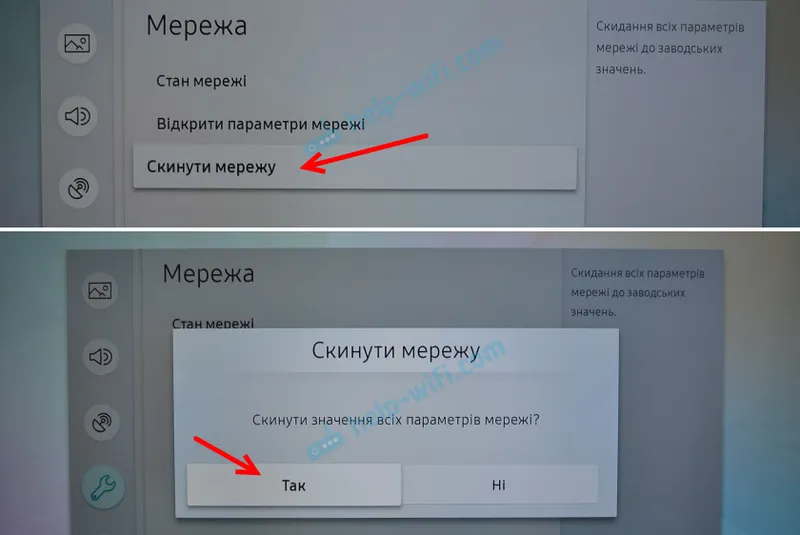
Po obnovení továrenských nastavení siete na televízore Samsung sa o to pokúsime znova pripojiť.
Hard reset alebo reset Smart Hub
Ak veríte informáciám na webovej stránke Samung, po resetovaní nastavení sa všetky nastavenia a kanály odstránia a sieťové parametre zostanú. V našom prípade je preto nepravdepodobné, že by toto riešenie prinieslo akýkoľvek výsledok.
Môžete ho resetovať pod položkou „Podpora“ - „Samodiagnostika“. Položka ponuky je „Reset“. Možno budete musieť zadať heslo. Štandard: 0000.
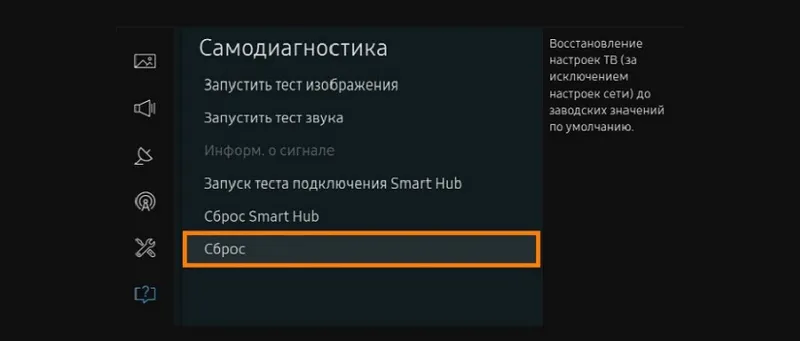
Ak máte iné menu a nemôžete tieto nastavenia nájsť, prečítajte si pokyny (pre všetky série) na webovej stránke Samsung: https://www.samsung.com/ru/support/tv-audio-video/how-do-i- reset-settings-on-my-samsung-tv /
Tam môžete vykonať aj „Reset Smart Hub“.
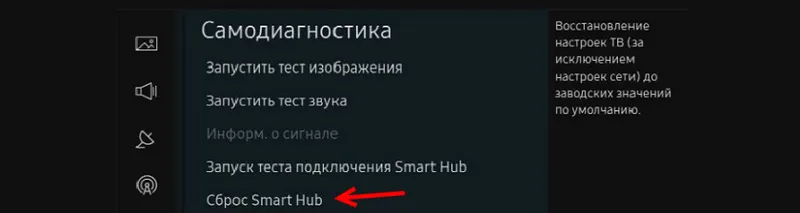
Na niektorých televízoroch je možné nastavenia Smart Hub resetovať v nastaveniach „Smart Hub“ - „Reset Smart Hub“.
Samung má veľa televíznych modelov, sérií a verzií systému Smart TV. Všetky sú trochu odlišné. Je takmer nemožné vykonať podrobné pokyny pre všetky modely.
Zmeňte WIFI REGION prostredníctvom ponuky služieb televízora Samsung
Existujú informácie, že zmena písmena v nastaveniach „WIFI REGION“ v ponuke televíznej služby vám umožňuje obnoviť fungovanie Wi-Fi.
Dôležité! Všetky akcie opísané nižšie robíte na vlastné nebezpečenstvo a riziko. Nemeňte všetko. Nezabudnite, ktoré parametre zmeníte.Ak chcete otvoriť servisné menu televízora Samsung, musíte vypnúť televízor a použiť jednu z týchto kombinácií:
- Rýchlo a dôsledne stlačte tlačidlá „Info“ - „Menu“ - „Mute“ - „Power“.
- Rýchlo a dôsledne stlačte tlačidlá „Menu“ - „1“ - „8“ - „2“ - „Napájanie“.
V servisnom menu musíme otvoriť sekciu „Ovládanie“.
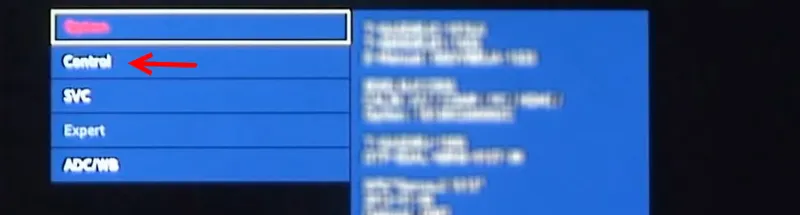
Zaujíma nás položka „WIFI REGION“. Musíte do nej vložiť písmeno „A“.

Možno bude toto riešenie niekomu užitočné.
Doslov
Dúfam, že internet na vašom televízore Samsung stále funguje. Ak áno, podeľte sa s nami, aké riešenie pomohlo. Možno máte nejaké užitočné informácie, ktoré nie sú v tomto článku. Ak internet v televízii stále nefunguje, napíšte komentár. Podrobne opíšte svoj problém, čo ste sa už pokúsili vyriešiť, a priložte fotografiu chyby. Pozrime sa spoločne na riešenie. K článku okamžite pridám nové a overené informácie.
